Создаём акварельный текст в Фотошоп
Создаём акварельный текст в Фотошоп
Сложность урока: Легкий
В этом уроке мы с вами научимся создавать необычный акварельный текст, используя простые инструменты Фотошоп. Мы будем использовать акварельные кисти и инструмент Пластика. Данный урок подойдет и начинающим, так как в нём ничего сложного.
Примечание: данный урок разработан под версию Photoshop CS6, если вы используете боле ранние версии, то некоторые скриншоты могут отличаться.
Финальный результат. Нажмите на картинку, чтобы увеличить.
Итак, приступим!
Для выполнения урока нам понадобится скачать архив с материалами.
Шаг 1
Создайте новый документ с размерами 1275х610 пикс. Откройте скачанную заранее текстуру бумаги, скопируйте и поместите её в наш документ.

Используя мягкий Ластик  (Eraser), пройдитесь по краям текстуры, чтобы смягчить их, как показано на рисунке:
(Eraser), пройдитесь по краям текстуры, чтобы смягчить их, как показано на рисунке:

Создайте два корректирующих слоя.
Цветовой тон / Насыщенность (Hue/Saturation)

Уровни (Levels)
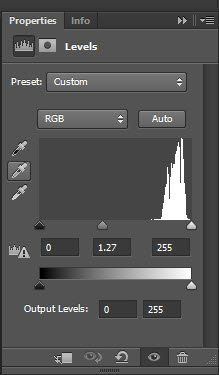
У вас должно получиться примерно так:
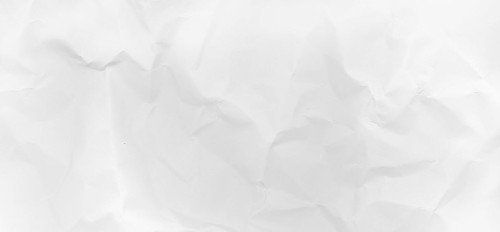
Шаг 2
Напишите текст.
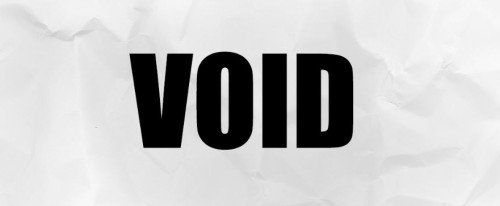
Дублируйте текстовый слой, скройте оригинал и работайте дальше с копией. Щелкните правой кнопкой мыши по копии текстового слоя и в выпадающем меню выберите пункт Растрировать слой (Rasterize Type/Layer).

Теперь воспользуемся фильтром Пластика (Liquify) со следующими настройками:

Ориентируйтесь на эту картинку:

У вас должно получиться приблизительно вот так:
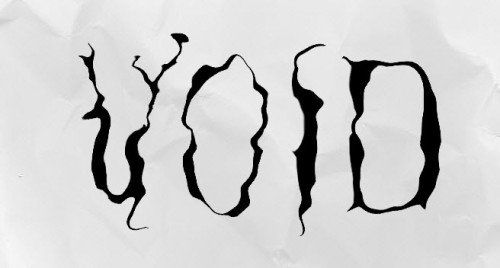
Добавляем узор на наш текст. Я использую следующие настройки для кисти:

Нарисуйте белые и голубые черточки, ориентируясь на картинки.


Шаг 3
Теперь мы добавим тень. Для этого создаём дубликат растрированного текстового слоя. Используя Свободную Трансформацию (Free Transform Tool), сжимаем текст по вертикали как показано на картинке.

Опционально: вы можете добавить несколько отпечатков акварельными кистями из набора wg_dust_particles, который входит в состав архива с материалами к уроку.
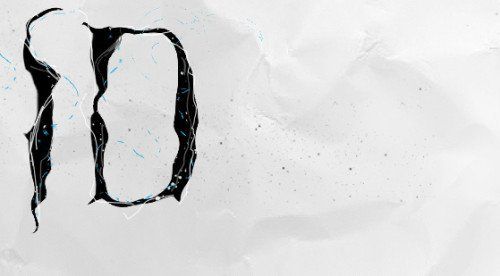
Используя акварельные кисти, сделайте несколько отпечатков вокруг текста и за ним, увеличивая или уменьшая размер кисти при необходимости, цвет кисти подбирайте на своё усмотрение. У вас должно получиться примерно так:

Шаг 4
Мы почти закончили. В завершении можно добавить корректирующий слой Выборочная коррекция цвета (Selective Color) со следующими настройками:
Белые (Whites)
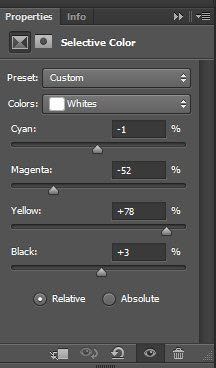
Чёрные (Blacks)
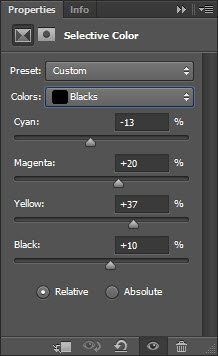
Дополнительный этап (для версии CS6): выполните сведение слоёв (прим.переводчика: можно воспользоваться сочетанием клавиш Shift+Ctrl+E), создайте копию получившегося слоя и примените к ней Фильтр – Масляная краска (Filter - Oil Paint) со следующими настройками.
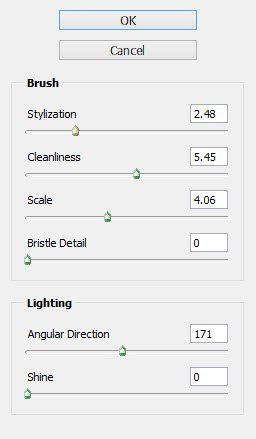
Находясь на копии слитого слоя, воспользуйтесь мягким ластиком, чтобы удалить часть изображения, как показано на примере:

Вот так у Вас должно получиться (нажмите на картинку, чтобы увеличить):
Надеюсь, Вам понравился этот урок. Удачи в творчестве!
Автор: James Qu
Источник: psdvault.com

Комментарии 38
Отличный урок) Спасибо!
Понравилось!
спсб
Вот)))
спасибо)
как-то так)
Спасибо за урок))
Спасибо)
Спасибо за интересный урок)
Спасибо за урок
Правда вариант с белыми линиями мне не очень понравился
И я решила их убрать
Спасибо! Делала давно
Спасибо)
НЕОБЫЧНЫЙ И ИНТЕРЕСНЫЙ УРОК, СПАСИБО!))
Как-то так.
Спасибо за урок
за урок спасибо
Спасибо!
интересный урок, жаль что только в ФОТОШОП СС 2014.2 НЕТ фильтра масляные краски, или я его не нашёл.
Спасибо за урок, вроде бы ничего сложного, но пришлось повозиться :)
спасибо за перевод)
Спасибо!
Спасибо...
Спасибо
спасибо за урок
Было интересно) Вот что получилось)
Спасибо за урок.
Спасибон ;)
Спасибо!
Спасибо большое за урок!
Спасибо за урок!
Спасибо за перевод и урок.